Aanpassen positie rugnietvouw
Als u merkt dat de vouwen van het papier zich niet precies in het midden van het boekje bevinden, maar de nietjes wel, kunt u de positie van de rugvouw aanpassen op het gebruikerspapier.
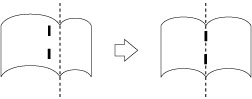
Deze modus kan worden ingesteld wanneer de Booklet Finisher-W PRO/Booklet Finisher-AC is aangesloten. (Raadpleeg "Staple Finisher-W PRO/Booklet Finisher-W PRO/Puncher Unit-BT/Puncher Unit-BU" en "Staple Finisher-AC/Booklet Finisher-AC/2/4 Hole Puncher Unit-A/4 Hole Puncher Unit-A.")
BELANGRIJK |
Deze functie wordt alleen weergegeven als de instellingen beschikbaar zijn gemaakt door uw erkende Canon-dealer. Zelfs als deze functie wordt weergegeven, mogen de instellingen ervan alleen door de systeembeheerder worden aangepast. Neem voor meer informatie over het aanpassen van de instellingen contact op met uw Canon-dealer. Als zowel de vouwen als de nietjes niet in het midden van het boekje zitten, past u eerst de uitlijning van de vouw- en nietpositie aan in [Aanp. rugvwen rugnietpos.] en past u daarna de niet- en vouwpositie aan in [Wijzig Vouw-/Nietpositie]. Hoewel de vouwpositie kan worden aangepast in [Aanp. rugvwen rugnietpos.], kunnen zowel de niet- als vouwpositie worden aangepast in [Wijzig Vouw-/Nietpositie]. Om de rugnietpositie aan te passen, raadpleegt u "Aanpassen van rugnietpositie." |
1.
Druk op  .
.
 .
.2.
Druk op [Voorkeuren] → [Papierinstellingen] → [Instellingen Beheer type papier].
3.
Selecteer uit de lijst het papiertype dat u wilt bewerken → druk op [Details/Bewerken].
4.
Druk op [Wijzig.] voor <Aanp. rugvwen rugnietpos.>.
5.
Druk op [ ] of [
] of [ ] om de vouwpositie voor de rugnieten aan te passen → [OK].
] om de vouwpositie voor de rugnieten aan te passen → [OK].
 ] of [
] of [ ] om de vouwpositie voor de rugnieten aan te passen → [OK].
] om de vouwpositie voor de rugnieten aan te passen → [OK].Als u de rugvouwpositie naar rechts wilt verschuiven, verhoogt u de ingestelde waarde.
Als u de rugvouwpositie naar links wilt verschuiven, verlaagt u de ingestelde waarde.
6.
Druk op [OK].